斯维尔三维算量、安装算量疑难问题分享
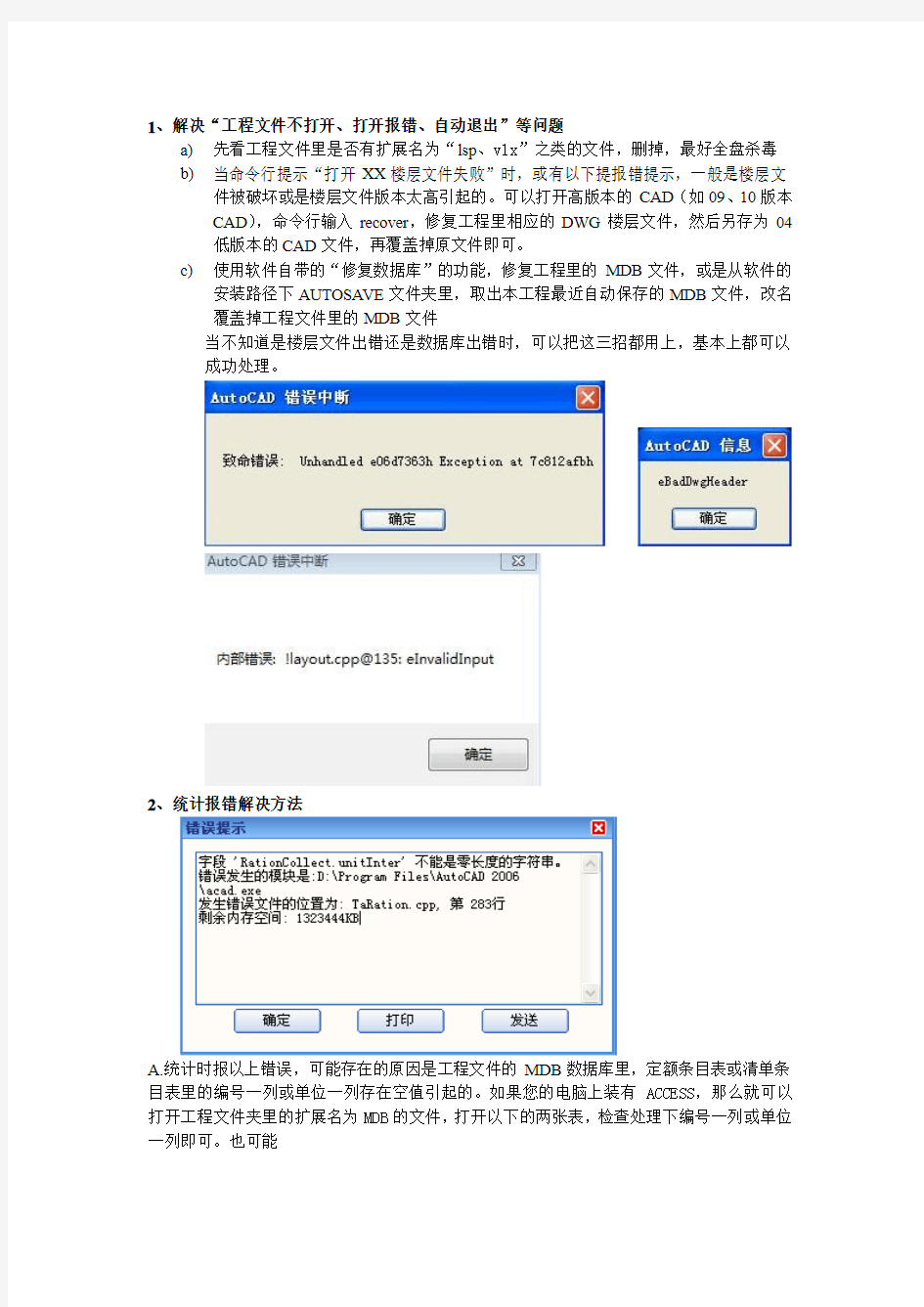
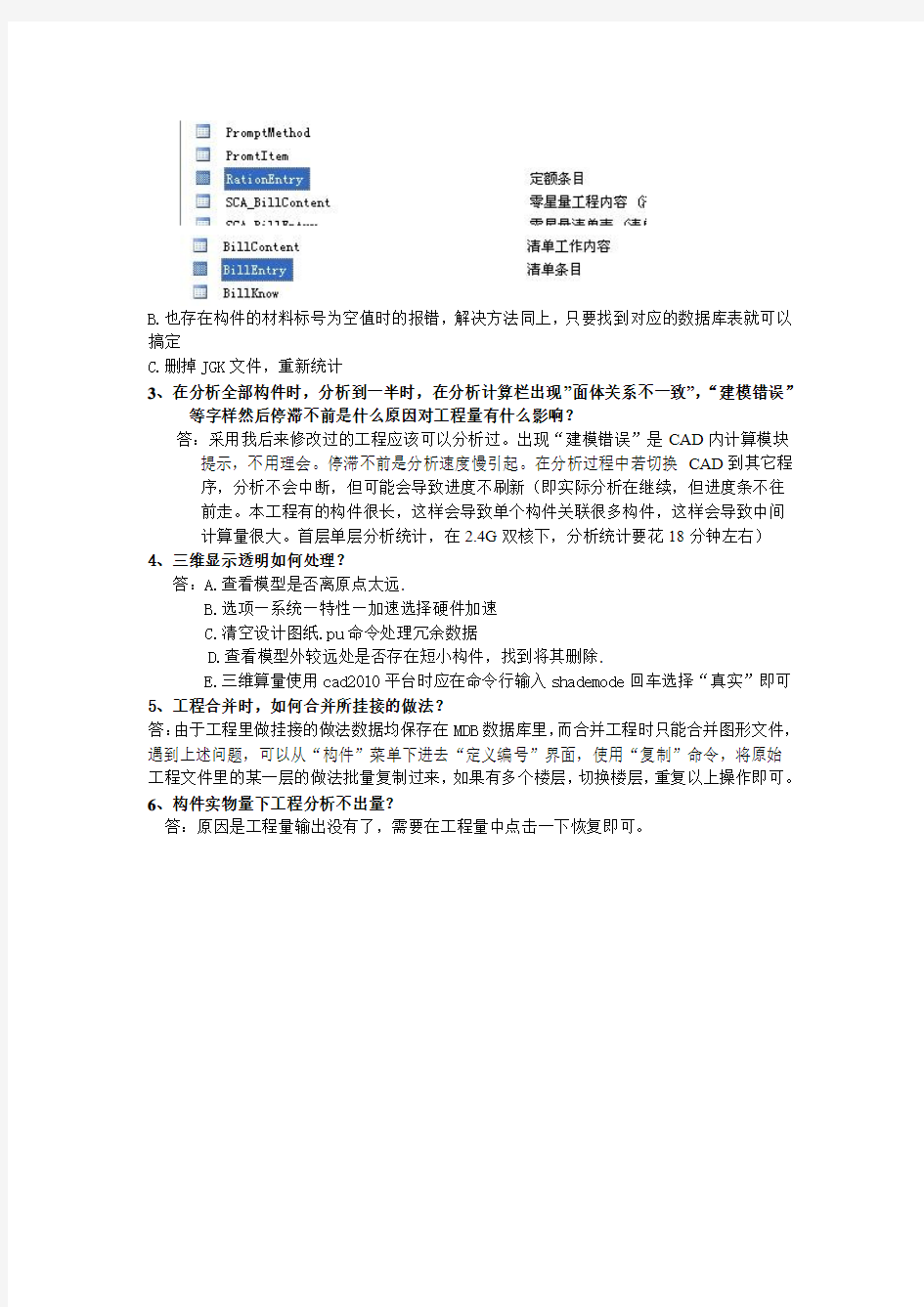
1、解决“工程文件不打开、打开报错、自动退出”等问题
a)先看工程文件里是否有扩展名为“lsp、vlx”之类的文件,删掉,最好全盘杀毒
b)当命令行提示“打开XX楼层文件失败”时,或有以下提报错提示,一般是楼层文
件被破坏或是楼层文件版本太高引起的。可以打开高版本的CAD(如09、10版本
CAD),命令行输入recover,修复工程里相应的DWG楼层文件,然后另存为04
低版本的CAD文件,再覆盖掉原文件即可。
c)使用软件自带的“修复数据库”的功能,修复工程里的MDB文件,或是从软件的
安装路径下AUTOSA VE文件夹里,取出本工程最近自动保存的MDB文件,改名
覆盖掉工程文件里的MDB文件
当不知道是楼层文件出错还是数据库出错时,可以把这三招都用上,基本上都可以成功处理。
2、统计报错解决方法
A.统计时报以上错误,可能存在的原因是工程文件的MDB数据库里,定额条目表或清单条目表里的编号一列或单位一列存在空值引起的。如果您的电脑上装有ACCESS,那么就可以打开工程文件夹里的扩展名为MDB的文件,打开以下的两张表,检查处理下编号一列或单位一列即可。也可能
B.也存在构件的材料标号为空值时的报错,解决方法同上,只要找到对应的数据库表就可以搞定
C.删掉JGK文件,重新统计
3、在分析全部构件时,分析到一半时,在分析计算栏出现”面体关系不一致”,“建模错误”
等字样然后停滞不前是什么原因对工程量有什么影响?
答:采用我后来修改过的工程应该可以分析过。出现“建模错误”是CAD内计算模块提示,不用理会。停滞不前是分析速度慢引起。在分析过程中若切换CAD到其它程序,分析不会中断,但可能会导致进度不刷新(即实际分析在继续,但进度条不往
前走。本工程有的构件很长,这样会导致单个构件关联很多构件,这样会导致中间
计算量很大。首层单层分析统计,在2.4G双核下,分析统计要花18分钟左右)
4、三维显示透明如何处理?
答:A.查看模型是否离原点太远.
B.选项—系统—特性—加速选择硬件加速
C.清空设计图纸.pu命令处理冗余数据
D.查看模型外较远处是否存在短小构件,找到将其删除.
E.三维算量使用cad2010平台时应在命令行输入shademode回车选择“真实”即可
5、工程合并时,如何合并所挂接的做法?
答:由于工程里做挂接的做法数据均保存在MDB数据库里,而合并工程时只能合并图形文件,遇到上述问题,可以从“构件”菜单下进去“定义编号”界面,使用“复制”命令,将原始工程文件里的某一层的做法批量复制过来,如果有多个楼层,切换楼层,重复以上操作即可。
6、构件实物量下工程分析不出量?
答:原因是工程量输出没有了,需要在工程量中点击一下恢复即可。
答:在三维算量中90度弯钩和135度弯钩的调整值是按箍筋中心线计算得来的。
箍筋90度弯钩调整值计算过程:根据《混凝土结构工程施工质量验收规范》GB50204-2002第5.3.1条规定,取箍筋90度弯钩的弯弧内半径R=2.5d,其中d是箍筋的直径。则根据几何关系计算出箍筋弯钩处的中心线的弧段长为 4.71d,弯曲长度差值为4.71d-3d-3d=-1.29d。
箍筋135度弯钩调整值计算过程:同样根据规范标准,取箍筋135度弯钩的弯弧内半径R=2d,其中d是箍筋的直径。则根据几何关系计算出箍筋弯钩处的中心线的弧段长为5.89d,弯曲长度差值为5.89d-2d=3.89d。
如果需要箍筋长度需要按箍筋外包方式或内包方式计算,可以在【钢筋】-【钢筋选项】
-【计算设置】-【通用设置】更改“计算箍筋长度方式”的值。
8、砼墙钢筋修改长度公式后会出现不扣减洞口尺寸?
答:墙筋公式不能修改,修改后只能按照公式来进行计算,不会自动扣减洞口。如果必须要修改的话,可以去钢筋维护里修改,如下图:
9、分析工程时卡死不动,或报错退出。这种问题在客户那儿很常见,而且也是非常紧急,那么该如何快速找到问题原因并解决掉?
A. 处理方法:遇到这种情况时,可强行退出软件,再次打开软件和工程文件,命令行
输入:scfx并回车,命令行会提示,上次分析时分析到的最后一个构件,它也正是造成分析卡死的原因。把该构件做一下处理,如删除重新布置、打断、分解等操作,一般情况下,问题就可得到解决。
B. 注意事项:根据经验,造成上述情况的原因一般有以下几点:1.基础层里,坑槽与
基坑土方的交错扣减,很多用户定义基础编号时都按默认定义,没有把不必要的坑槽子构件删掉,造成分析缓慢;2.顶斜的墙;3.拱梁拱板;4.大范围的侧壁、天棚。5.构件编号字段太长等
C. 实际案例:基础层分析死机问题一般是坑槽定义不当引起,坑槽定义挖深太大,导致在顶部相交太多,这样会导致分析时内存消耗很多,且会很慢,甚至死机。
建议:
a.若不关心土方的量,则可以删除所有的坑槽。也可以进计算规则里将所有坑槽的计算规则去除。
b.若布置了筏板,且筏板的坑槽合理,则除了筏板,其它基础的坑槽应该定义为“同筏板底”。这样扣减次数会大大减小。计算式也简单。
c.也可以布置一个大基坑,然后其它所有的基础的坑槽定义为“同大基坑底”,同时有地下室柱墙等构件时,再布置一个建筑范围。
d.若本工程不计算大基坑的量,即其它基础只计算在大基坑里再向下挖的量,则筏板的坑槽设置只挖到筏板顶部(即挖深等于筏板厚度+垫层厚度)即可,其它的基础设置为“同筏板底”。
10、柱子识别之后是直接点击挂做法还是在结构柱体布置里面设置呢?
答:柱子识别之后可以像手动布置的构件一样挂接做法,给构件挂接做法有两种常用方式,一是在构件的【定义编号】界面里挂做法,这里挂的做法是针对同一编号的所有构件。二是在构件的【构件查询】界面里挂做法,这里挂的做法只是针对当前选中的构件。
11、剪力墙有扩展区的暗柱钢筋如何布置?
答:在给暗柱进行【定义编号】的时候,可以设置“是否为约束边缘构件”和“是否布置扩展区钢筋”。先布置剪力墙再布置暗柱,暗柱的扩展区长度可以在其【构件查询】的界面里设置,比如1:300,(在暗柱图形上会有1或者2的数字,都表示暗柱的墙肢方向,分号后面的300表示在墙肢方向扩展300mm的长度),暗柱的钢筋还是和柱子钢筋布置一样,如用【柱筋平法】布置,扩展区的纵筋就需要任意纵筋按钮去布置;如用【钢筋布置】,“钢筋名称”里有“扩展区钢筋”的钢筋样式可供选择。
12、装饰定义编号的内容如何导出和导入
强烈建议装饰定义编号的内容可以导出和导入!!特别是一个小区里面多栋楼房的装饰是一样的时间就可以节省好多时间,减少重复劳动!!只要导进来就行了,多简单。
答:在三维算量2012的构件【定义编号】里面有个【复制】的按钮,这个按钮不仅支持同一工程间不同楼层的构件编号复制,还支持不同工程间的构件编号复制,前者很简单,后者只要在【复制】的对话框将“源楼层”的值选为“其他图形文件”,就可以调用任意工程的楼层图形构件编号了。
13、为何识别暗柱大样图总不成功
根据三维算量2012视频,按步骤一步一步识别暗柱钢筋大样,但一次没有成功
答:识别大样主要要注意的问题是:图纸要缩放到1:1的尺寸,识别之前要先定义好编号,当前识别的图层要在选取的标高文字的范围内,或者直接不选取标高信息。如果实在是识别不了可以联系斯维尔在线客服看一下。
14、修改了钢筋选项的接头类型后,分析钢筋接头还是不变?
答:如果在钢筋布置界面手动修改了接头类型,那么这个构件的接头类型就不会去判断钢筋选项中的设置,如果没有改动,都是软件默认的接头,那么修改钢筋选项后,
分析后都会变化
15、图纸导入三维算量报错退出是什么原因,怎么解决?
答:图纸本身的原因,需要在导入三维算量前单独打开CAD软件用RECOVER修复一下,再进行导入。
16、筏板钢筋遇承台断开与否,在哪儿可以设置?
答:选择相应的承台,在构件查询的属性值里可设置
17、如果在我们做工程时突然断电或电脑死机怎么办?
我们有恢复楼层功能可以恢复我们先前做的东西(但我们应该有这样的一个习惯就是在工具---系统选项中去设置一下自动保存时间。
18、箍筋长度计算方式(内包、中线、外包)在哪儿修改?
答:在钢筋选项中〖基本设置〗,〖通用设置〗,计算箍筋的长度方式中进行调整箍筋的计算方式。
19、梁集中标注线识别时不能识别?
答:图层中可能含有空格和【】的字符原因,需把空格和【】删除。
20、在三维算量里面导入图纸的时候,提示是文件不存在或者版本太高
电脑装的是CAD2006,在三维算量里导入图纸的时候,命令栏显示文件打开失败。提示是文件不存在或者版本太高。
答:导入图纸时软件提示“文件不存在或版本太高”的原因就是当前导入的图纸版本是CAD 高版本做的,CAD2006打不开CAD2008等高版本的图纸,需要先用高版本的CAD打开图纸另存为“AutoCAD2004图形”,然后再导入就可以了。
21、楼层组合完成之后,没有显示组合的工程?
组合楼层的文件已经经开启了,在“窗口”命令下的另一个dwg格式的文件(3da_assemble_file.dwg)
22、请问斯维尔剪力墙与砌体墙重合的时候他们会不会自动扣减!扣减后的量是算剪力墙还是砌体墙呢!
S 砌体墙面积组合(m2)(QM+QMZ):6.365(长)*3.3(高)-9.726(整砼墙)=11.28
V 砌体墙体积组合(m3)(Vm+VZ):6.365(长)*3.3(高)*0.2(厚)-1.929(相交墙)=2.27
SGS 内墙钢丝网面积(m2)(GSM+GSMZ):1.32(墙缝(2*3.3(L)*0.2(H)))=1.32
从上边可以看出,在砌体墙中扣除,即优先计算砼墙,重复部分软件按砼墙考虑
23、核查混凝土墙的墙筋,若此墙存在门窗洞口,其核对图(幻灯片)是否可以看出水平或垂直钢筋扣减了洞口。混凝土墙体钢筋若没出现洞口钢筋断开(幻灯片)的情形,是否意味着水平或垂直钢筋没有扣减洞口。
有洞口会显示钢筋断开的,可能是洞口的布置有误,如果没有错误的话,可以汇总计算一下再查看一下。
斯维尔操作命令
1、三维算量左边菜单开关快捷键:CTRL+F12 2、对象捕捉开关快捷键:F3 (如果要修改捕捉模式,在软件最下方的“对象捕捉”按右键,弹出对话框中设置) 3、正交开关快捷键:F8 4、打开或关闭命令栏:F2 5、打开或关闭屏幕菜单:ctrl+F12 6、打开会关闭成组开关:ctrl+a 7、窗选和框选的使用: (1)窗选:从左向右选择,需要整个图形都包括在框中 (2)框选:从右向左选择,只要 8、拷贝构件:ctrl+c 9、粘贴构件:ctrl+v 10、构件显示或关闭快捷键: 关闭或显示轴网:ctrl+1 关闭或显示柱:ctrl+2 关闭或显示梁:ctrl+3 关闭或显示砼墙:ctrl+4 关闭或显示砌体墙:ctrl+5 关闭或显示板:ctrl+6 关闭或显示洞口:ctrl+7 关闭或显示门:ctrl+8 关闭或显示窗:ctrl+9
关闭或显示侧壁:ctrl+0 11、wblock命令:当所有图纸都在一个dwg图形文件里,可以使用wblock命令把图形分割成多个单张图形。 方法:在命令栏中输入wblock,按空格键或回车键,使用界面上的“选择对象”到画面选取柱图或梁图等右键确认,在“文件名”录入图纸名称,核对保存路径无误后确认即可,同样的方法拆离所有图纸成一个一个dwg文件。 12、使用小键盘输入钢筋描述的方法: 如何用小键盘输入钢筋描述(钢筋选项里-----钢筋级别里我们已经设置了数字4代表A,数字5代表B等) A---双击小键盘数字4 B---双击小键盘数字5 C---双击小键盘数字6 @---单击小键盘'-' ( )---录入分布筋肢数时单击小键盘'+', 录入非分布筋时,'+'仍然不变 辅助功能的作用参考: 1. 图层控制:管理图层,隐藏图层或隔离图层的合理应用(某类型构件的显示和隐藏) 2. 构件查询:查询构件属性并可修改,以白色显示的属性栏,如“编号、跨号、平面位置和楼层位置、构件高度(标高、厚度、长度和数量计算公式、材料名称、抗震等级..)按编号修改和隐藏所选构件”
斯维尔-安装算量操作步骤
安装操作步骤流程: 一、新建工程 双击软件图标—>新建工程—>否—>输入xx办公楼安装算量—>在查找范围选工程文件保存路径—>选择定额名称—>选择输出模式:清单模式,实物量按定额规则计算—>选择清单名称—>下一步—>根据工程需要,设置楼层属性—>下一步—>工程特征属性,可以不作修改—>完成! 二、导入图纸 图纸——>导入设计图——>查找范围:找到电子图位置——>选中图纸——>打开——>输入:0,0(定位图纸在坐标最近点)——>框选图纸——>分解设计图! 三、喷淋识别 识别——>识别设备——>选中工程相应的喷淋头——>设置喷淋头安装高度——>点击提取——>在图纸上选中单个喷淋头——>鼠标右键确认——>输入块的插入点——>右键确认——>框选整个图纸——>点击右键确认——>喷淋头已经识别! 识别喷淋管 识别——>识别管道——>在弹出来的菜单栏下部选择“喷淋”系 统,回路编号为PL-1——>点选管道图层后面的——>图纸上选择管道图层(此时管道图层隐藏)——>鼠标右键确认——>设置标注图层格式为“DN”——>设置合并间距600,安装高度按工程实际输入——>点击快捷菜单的“喷淋管径”——>选择管
径的危险级别和确认管径配喷淋头的个数——>确认——>框选整个图形——鼠标右键确认——检查识别出来的管径和图纸是否一致。如果不一致——>选择不一致的管径右键“构建查询”进行修改(识别管径也可以修改)。 识别附件 识别——>识别附件——>在弹出图库管理里选择需要识别的附件设备——>在识别菜单下部选择识别过的系统类型为“消防-喷淋”系统,回路编号:PL-1——>设置安装高度——>点击“提取”——>选择图纸中的附件设备——>鼠标右键确认——>确定插入点——>右键确认——>框选图纸,把所有同类型的附件选中——>右键确认。附件就识别出来了。 四、电气识别 设备和附件的识别 识别——>识别表格——>提取表格——>框选材料表的文字包括图例——>确认——>对每种设备参数修改正确——>设置完毕点击“转换”——>命令栏提示:请选择需要识别的设备——>框选图纸——>右键确认。此时如果有设备漏识别进行以下操作:识别——>识别设备——>在图库里选择漏选的设备——>在图纸上选择单个图例——>右键确认——>选择设备的正确插入点和方向——>右键确认——>框选整张图纸——>右键确认。 电线和配管的识别 识别——>读系统图——>按命令提示:选择主机箱文字——>提
斯维尔三维算量常见问题解答
一. 工程打开、分析及统计报错等方面的问题 1.解决“工程文件不打开、打开报错、自动退出”等问题的三板斧 a) 先看工程文件里是否有扩展名为“lsp、vlx”之类的文件,删掉,最好全盘杀毒 b) 当命令行提示“打开XX楼层文件失败”时,或有以下提报错提示,一般是楼层文件被破坏或是楼层文件版本太高引起的。可以打开高版本的CAD(如09、10版本CAD),命令行输入recover,修复工程里相应的DWG楼层文件,然后另存为04低版本的CAD文件,再覆 盖掉原文件即可。 c) 使用软件自带的“修复数据库”的功能,修复工程里的MDB文件,或是从软件的安装路径下AUTOSAVE文件夹里,取出本工程最近自动保存的MDB文件,改名覆盖掉工程文件里的 MDB文件 当不知道是楼层文件出错还是数据库出错时,可以把这三招都用上,基本上都可以成功处理。 2.分析工程时卡死不动,或报错退出。这种问题在客户那儿很常见,而且也是非常紧急,那 么该如何快速找到问题原因并解决掉? A. 处理方法:遇到这种情况时,可强行退出软件,再次打开软件和工程文件,命令行输入:scfx并回车,命令行会提示,上次分析时分析到的最后一个构件,它也正是造成分析卡死的原因。把该构件做一下处理,如删除重新布置、打断、分解等操作,一般情况下,问题就可 得到解决。 B. 注意事项:根据经验,造成上述情况的原因一般有以下几点:1.基础层里,坑槽与基坑土方的交错扣减,很多用户定义基础编号时都按默认定义,没有把不必要的坑槽子构件删掉,造成分析缓慢;2.顶斜的墙;3.拱梁拱板;4.大范围的侧壁、天棚。5.构件编号字段太长等 C. 实际案例:基础层分析死机问题一般是坑槽定义不当引起,坑槽定义挖深太大,导致在 顶部相交太多,这样会导致分析时内存消耗很多,且会很慢,甚至死机。 建议: a.若不关心土方的量,则可以删除所有的坑槽。也可以进计算规则里将所有坑槽的计算规则 去除。 b.若布置了筏板,且筏板的坑槽合理,则除了筏板,其它基础的坑槽应该定义为“同筏板底”。 这样扣减次数会大大减小。计算式也简单。 c.也可以布置一个大基坑,然后其它所有的基础的坑槽定义为“同大基坑底”,同时有地下室 柱墙等构件时,再布置一个建筑范围。 d.若本工程不计算大基坑的量,即其它基础只计算在大基坑里再向下挖的量,则筏板的坑槽设置只挖到筏板顶部(即挖深等于筏板厚度+垫层厚度)即可,其它的基础设置为“同筏板 底”。 3.统计报错解决方法 A.统计时报以上错误,可能存在的原因是工程文件的MDB数据库里,定额条目表或清单条目表里的编号一列或单位一列存在空值引起的。如果您的电脑上装有ACCESS,那么就可以打开工程文件夹里的扩展名为MDB的文件,打开以下的两张表,检查处理下编号一列或单 位一列即可。也可能
斯维尔安装常见操作以及问题处理方法全面
软件功能 斯维尔是基于CAD平台二次开发的三维算量软件,提供了强大的数据库汇总以及三维模型建模功能,能够针对安装功能完成80%以上的图纸建模工作。大概有10、12、14、x64等多个版本,支持CAD2006-2012版本。 斯维尔的长处在于一次模型多次使用,方便批量修改,多种报表格式,更能够套定额,套清单。 然后斯维尔的难处就在于对电脑硬件有一定要求,同时开放的不完全,细节处理的十分粗糙,大功能上只能将就使用。只是一款没得选择的三维算量软件,当然其在价格上的优势也是值得赞赏的。 以下将针对斯维尔的使用方法和技巧上列出一些经验。 一图纸是所有算量的基本前提,所以要将图纸分割好之后导入斯维尔能够节约很多的功夫。 1. 图纸为天正软件绘制,需要转换格式为T3格式,注意天正过期导出的格式无效。命令:lcjb 2. 图纸导入之前勾选导入图纸高级选项,选中重命名相同块,解决块变大问题,移动图纸到坐标原点,减少误差。 3. 在导入斯维尔之后,或者在CAD中就应该注意图纸的比例是否正确,进行比例的调整,具体命令标注和di
4. 图纸导入之后发现块被分解了,应该使用相同成块功能,将图块还原。 5. 对于在布局中的图纸,可通过安装10及以上版本的CAD,通过右键左下角布局,选择将布局输出到模型。 二开始建模之前应该建立好标准的系统数据 1. 对于电气系统和给排水系统都应该建立好完善的系统编号,以便后来查询和筛选修改 2. 对于电气系统图如果过多,又不便于提取应该利用斯维尔的导出到excel功能进行编辑 3. 对于一根管子内有多种线,应现在系统识别时输入一种线,读取完之后,再去回路编号界面修改 4. 对于读取系统后无显示的管线编号,应该在读取系统界面的高级文字设置里面进行增加 5. 导入的系统应该是斯维尔默认设置中的一种,否则会出现电气回路为给排水或未知的情况 6. 给排水等水系统不应该进行太细致的划分,一般以分区就比较合适 7. 设置好算量模式,一般选择定额模式即可。 8. 设置好算量选项以及匹配本地区的计算规则
广联达50个常见问题解答
1、利用墙体点画板的时候总是出现存在未封闭区域,点画不上,但是检查墙已经封闭了检查是否绘制了梁,如果没有绘制,检查墙体,将其修改为承重墙。 2、图形定额库选错了怎么改?【第一步】:在菜单栏点击“文件”->“导出GCL工程”,弹出“导出工程:第一步,工程名称”界面;【第二步】:输入导出后的工程名称,然后选择导出后工程的清单规则、定额规则、清单库、定额库和做法模式,如果需要同时把做法也导出,则把“导出做法”打钩,如果要查看导出原则,可以点击查看导出原则,则显示导出原则。选择完成后,点击“下一步”;【第三步】:输入和修改工程的信息如工程类别、结构形式等。注:这里也可以点击查看导出原则来查看工程导出的原则。【第四步】:这里输入和修改编制信息,完成后点击“下一步”;【第五步】:这里可以检查刚才所输入的所有信息,然后点击“完成”按钮。【第六步】:这里可以选择导出工程的保存路径和输入文件名,点击保存按钮; 3、圈梁代过梁时圈梁画到窗边是否需要截断?不用,软件自动扣减。过量通算,圈梁算到过梁边。 4、构造柱绘制完为什么没有计算马牙槎的量?是因为柱的两侧没有绘制墙体,所以没有考虑马牙槎的量。
5、智能布置房间提示被分割成多个房间,可是还是布上房间了,有影响吗?1、装修构件是要在单一的封闭墙体区域内布置的。你是不是布置好房间后又绘制墙体分割房间了?记着:一定要先绘制墙体,然后布置房间的!这时,可以删除点房间装修,重新布置。2、下一层的墙体标高伸入了本层,所以会有提示,正常布置,没有影响。 6、阳台怎么不能新建?阳台为组合构件,应先画好阳台相关构件(板、梁、栏杆或栏板、门窗以及楼地面等装饰装修)后,再点“新建组合构件”功能并进行拉框选择其相关构件(根据提示完成其相关内容及操作步骤),完成后点确定即可建立一个整体阳台并能用于整体画图了。 7、实际工程中,针对于错层在软件中可以通过区域处理,但升完级之后为什么没有区域功能了呢?1132版本后,区域在工程设置界面,点击视图,下拉菜单中选择区域。 8、两个轴网怎么拼到一起?第一步将多个轴网先分别新建完成,选择轴网1后点击“绘图”,输入角度,切换到绘图区域,这时就可以在绘图区域看到轴网1,第二步,选择轴网2,使用“点”或者“旋转点”功能,左键选择基准点拼接,如果使用旋转点拼接,确定角度可以使用“shift+鼠标左键”的功能,轴网2绘制好后,第三步,选择轴网3,同样使用“点”或“旋转点”的功能进行拼接。对于拼接点,软件默认都是轴网左下角的一个点,如果需要修改拼接点,可以切回到“定义”界面,点击“设置插入点”左键修改插入点即可。
三步教你学会斯尔《三维算量步骤流程图》及详解
《斯维尔三维算量图解步骤》 斯维尔三维算量图文教程: 一、CAD基础知识:当然,我们在工程行业也必须要会用CAD。学会7个命令,成为三维算量高手! A、绘制基本图形对象 1、几个基本常用的命令 1.1、鼠标操作 通常情况下左键代表选择功能,右键代表确定“回车”功能。如果是3D鼠标,则滚动键起缩放作用。拖拽操作是按住鼠标左键不放拖动鼠标。但是在窗口选择时从左往右拖拽和从右往左拖拽有所不同。
窗选:左图从左往右拖拽选中实线框内的物体,只选中了左边的柱子。 框选:右图从右往左拖拽选中虚线框内的物体和交叉的物体,选中了右边的柱子和梁。 1.2、Esc取消操作:当正在执行命令的过程中,敲击Esc键可以中止命令的操作。 1.3、撤销放弃操作:autocad支持无限次撤销操作,单击撤销按钮或输入u,回车。 1.4、AutoCAD中,空格键和鼠标右键等同回车键,都是确认命令,经常用到。 1.5、经常查看命令区域的提示,按提示操作。 命令区域 2、绘制图形的几个操作 2.1绘制直线:单击工具条或在命令行中输入L,回车。在绘图区单击一点或直接输入坐标点,回车,接着指定下一点,回车,重复下一点,或回车结束操作。或者输入C闭合。举例:绘制一个三角形的三个边: 命令行输入:L 回车指定第一个点: 单击一点:回车。重复单击另一点,回车。 输入:C回车。直线闭合,形成一个三角形。 2.2绘制多段线:多段线是由一条或多条直线段和弧线连接而成的一种特殊的线,还可以具备不同宽度的特征。快捷键:PL。在三维算量中定义异形截面、手绘墙、梁等时常用。举例:绘制一个异形柱截面 命令行输入:PL,回车。指定下一点,输入w(宽度),输入1,回车,修改了多段线线的宽度为1。输入快捷键F8,使用cad的正交功能,,保持直线水平,输入:500。输入:A,开始绘制圆弧,单击另一点绘制一个圆弧。输入:L,切换到绘制直线,单击一点,绘制一段直线。
斯维尔常见问题解答
上下层柱子截面大小相同但钢筋数量不同,如何处理下柱钢筋锚入上柱的1.2LAE长度? 悬赏分:0- 问题结束。 如果柱的截面一样但下层柱钢筋比上层柱钢筋多,用柱平法软件是可以自动识别的,下柱多出的柱筋锚入上柱1.2LAE,我的问题是1.2LAE这个值在设置中哪里可以修改,我好像在钢筋维护里找不到这个修改的地方,还是软件只能默然为1.2LAE不能修改的? 【钢筋】→【钢筋选项】→【钢筋设置】→【钢筋变量】→【柱筋】→DYZJ(多余主筋),将变量组合1.2La-Hb 改为需要的值。 三维算量中侧壁如何能把砼、砌块墙、条板墙的墙面装修分开?现在好像只有砼和非砼墙面之分 先用布置房间,布置房间时把【分解侧壁】勾选上,然后把条板墙单独定义编号,选择需要修改的墙面,用构件查询换其构件编号成条板墙就可以了 筏板钢筋无法查看钢筋明细 如果筏板钢筋无法查看明细,先点【报表】-【分析】,点击【选取图形】按钮选择要分析的筏板钢筋,再查看钢筋明细。 为何板筋分布不随板形状走? 悬赏分:0- 问题结束。 三维算量2010只有双层双向与双向单向或异形板布置可随板走,反而最常用的板底与板面筋布置,板筋分布不会随板形状走。 布置板筋一般不用四点布置的方法,只要是贯通的板底筋、面筋,都是用异形板底筋、异形板面筋布置的。让钢筋自己去捕捉板边缘的。板非贯通筋,可用选梁墙的方法布置。四点布置板筋的功能不能去掉,用于板中有板带的钢筋布置,它能够按指定范围和长度进行钢筋的布置。 软件区分不了弧形梁和直形梁 悬赏分:0- 问题结束。 软件区分不了弧形梁和直形梁,在画的弧形梁的【构件查询】里,其“平面形状”显示为“直形”。 检查弧形梁的跨度是否太大,致使软件误判为“弧形”。可在【工具】-【算量选项】-【构件选项】-【其他】可调整“弧形最大半径”的值 同层楼面标高不一致,建模时选用什么高度(低,高)? 看情况而定,可以任意选取其中的一个标高为楼层标高,另外一个就根据已经设置的来定,构件的高度“同层高”支持加减运算,比如某个柱子超过层高300,那么就可以在【构件查询】里将其高度设置为“同层高+300”。 如何自定义修改梁筋加密区长度? 悬赏分:0- 问题结束。 设计要求梁钢筋加密区长度在LN/4和规范要求的长度之间取大值,如何修改梁筋加密区长度? 在【钢筋】-【钢筋选项】-【计算设置】-【梁】中,点开“梁筋加密区长度”后面的【…】按钮,按设计说明修改梁筋的加密区长度。 钢筋区域重量统计 悬赏分:0- 问题结束。 请问三维算量中计算完钢筋后,某个区域或者或些构建在图中能选取,统计其合计重量吗?我指的不是在报表中。
斯维尔三维算量常见问题解答
斯维尔三维算量常见问题解答
清华斯维尔三维算量常见问题与解答 一. 工程打开、分析及统计报错等方面的问题 1.解决“工程文件不打开、打开报错、自动退出” 等问题的三板斧 a) 先看工程文件里是否有扩展名为“lsp、vlx” 之类的文件,删掉,最好全盘杀毒 b) 当命令行提示“打开XX楼层文件失败”时,或有以下提报错提示,一般是楼层文件被破坏或是楼层文件版本太高引起的。可以打开高版本的CAD(如09、10版本CAD),命令行输入recover,修复工程里相应的DWG楼层文件,然后另存为04低版本的CAD文件,再覆盖掉 原文件即可。 c) 使用软件自带的“修复数据库”的功能,修复工程里的MDB文件,或是从软件的安装路径下AUTOSAVE文件夹里,取出本工程最近自动保存的MDB文件,改名覆盖掉工程文件里的MDB 文件 当不知道是楼层文件出错还是数据库出错时,可以把这三招都用上,基本上都可以成功处理。
2.分析工程时卡死不动,或报错退出。这种问题在客户那儿很常见,而且也是非常紧急,那么该如何快速找到问题原因并解决掉? A. 处理方法:遇到这种情况时,可强行退出软件,再次打开软件和工程文件,命令行输入:scfx 并回车,命令行会提示,上次分析时分析到的最
后一个构件,它也正是造成分析卡死的原因。把该构件做一下处理,如删除重新布置、打断、分解等操作,一般情况下,问题就可得到解决。 B. 注意事项:根据经验,造成上述情况的原因一般有以下几点:1.基础层里,坑槽与基坑土方的交错扣减,很多用户定义基础编号时都按默认定义,没有把不必要的坑槽子构件删掉,造成分析缓慢;2.顶斜的墙;3.拱梁拱板;4.大范围的侧壁、天棚。5.构件编号字段太长等 C. 实际案例:基础层分析死机问题一般是坑槽定义不当引起,坑槽定义挖深太大,导致在顶部相交太多,这样会导致分析时内存消耗很多,且 会很慢,甚至死机。
三维算量常见问题汇总
三维算量常见问题解答 工程设置 通用设置 基础 柱 1、在布置插筋时,假若在同一层中同编号的柱子下面部分有基础,部分没有基 础。此时如果是在不带基础的柱子上布置了钢筋后再布置插筋,那即使带基础的同编号柱子的插筋计算也为0。 答:需要(在构件查询中把)柱楼层位置改为为底层。 2、柱筋平法布置时纵筋直径不同怎么处理(08版本) 答:先按纵筋最多的级别布置,布置后在查询钢筋信息中修改 3、L型柱钢筋加密有时怎么会全程加密 答:如果L型柱的最大截面宽与柱净高的比值小于1/4就要全程加密 4、板筋怎么才能显示所有明细(08版本) 答:在命令行里输入BJMX框选所有板筋即可显示所有板筋明细。 5、柱钢筋弯入梁时没有取到锚固是什么原因 答:顶层柱钢筋柱弯入梁时要确保:柱的楼层位置为顶层和柱的平面位置。 6、识别柱筋布置时不能布置到图形中 答:要布置楼层没有没有包含当前层的柱。 7、柱箍筋在软件没有给的箍筋怎么设置布置。 答:在钢筋描述中选择肢数,在钢筋名称选择M*N
8、牛腿及牛腿钢筋怎么处理 答:这类构件的处理方法通用,将工程量分成钢筋量和构件量,钢筋在其他钢筋里面处理,构件可在零星管理里面处理 9、柱箍筋有数量个间距同时存在的怎么输入 答:在钢筋描述前加数量*就可以了,例如3*A8@200/100 10、在工程构件提示跨层位置重复怎么处理(08版本) 答:原因是当前层相连的楼层的构件之间有重叠现象,检查相连的楼层的高度是否伸到其他楼层。 11、怎么快速筛选同编号的构件和同类构件(08版本) 答:先在图形中选择一个构件后右键构件查询按命令行提示进行选择。
12、工程设置对帮扎长度的影响 答:柱纵筋采用绑扎,长度表达式为G+RMC+LJT×1,若在工程设置中将楼层标准层说为4层,则长度表达式为G+RMC+LJT×,若在工程设置中将楼层标准层说为2层,则长度表达式为G+RMC+LJT×,所以楼层钢筋汇总计算结果与标准层一层用量×标准层数不符,我想不管标准层为多少层,长度表达式还是应该为G+RMC+LJT×1 13、柱梁墙板超过3.6米时,模板要计算超高,计算方法是每超出1米内套用相应的定额,因此需要统计出来的实物量是以内的模板量,以内的模板量,以内的模板量,……依此类推,请问在软件中如何设置才能分开统计这几个区段的工程量(08版本) 答:在工程量输出中增加不同的高度的变量后在表达式用IIF语句进行编辑,见下图
斯维尔三维算量分析出错提示以及解
分析出错提示以及解决方法: 1 这个是12月24号版本软件的一个缺陷,主要是条基砖模的错误,需要安装下:UpData_101228.exe这个补丁。 新版本已解决。 2: 1>.弹出这个错误,软件直接关闭,主要是工程离原点太远了。 2>.构件定义编号中含有特殊字符! 3: 这个主要是由于混凝土强度等级没有设置的原因引起的。查看下砼结构哪个构件没有混凝土
等级。 4. 这个是由于版本替换统计是报表的问题,只要用“工程”-“修复数据库”修复下就可以解决这个问题了。 5. 提示这种错误,只需要删除文件中的.jgk文件然后再分析就可以了。查看下文件名种有无特殊符号。 6.钢筋描述转化集中和原为标注的时候: 回复下钢筋选项即可。
7.打开工程: 打开的楼层文件出问题,修复或者用备份文件替换即可。 8.打开工程: 图中筏板与坑基在边缘相交,这可能导致绘图报错。这是CAD的问题,可以通过调整筏板的边缘绕过此问题。 9.CAD2010平台问题 12.21(24)版的在CAD2010及2011平台下,打开软件出现致命错误,退出软件,启动不了。 答:将cad安装路径下的AcExperience.arx删除即可。 10. 定额字母没有编号引起的。查看下那个定额没有编号,或者在mdb数据库中打开Ration定
额字母表中直接复制上定额编号就行了。 11. 将下表里的红色框删掉即可 12.分析基础的时候老是卡住,可能是坑槽的扣减引起的,但模型离原点太远也会造成模型计算的时候不定构件发生分析卡住现象,移回原点即可。 13.工程分析时报错——内存不足,无法正常分析统计 把钢筋---钢筋选项--计算设置---柱子--三维显示精细设置成二维,因为这个很占内存的,然后再分析,也可以先分析不执行统计,分析完工程之后再点报表--统计 14.
斯维尔安装算量几个常见问题
安装算量使用中的几个常见问题 许多用户在使用“安装算量”软件的时候,经常会问些相同的问题,而这些问题很多时候是由于操作不当引起的,以下总结了几个较具代表性的问题,对其进行说明。 一、“喷淋管径”命令 【喷淋管径】命令,在消防工程预算中用的最多、也能为我们提高工作效率的就是此命令。 由于有些消防工程图纸中,消防水管上没有标明管径规格,只是在设计说明中列出一个喷头用DN25的水管,二个喷头用DN32的水管等等,我们在计算水管工程量时如果将规格标注在图上再来计算不仅速度慢,又不方便,这就需要有一个自动根据喷头数量自动判定水管的规格。 【喷淋管径】的作用是根据设定的参数,设置和标注喷淋管径,命令执行后,弹出如下对话框: 图 1-1 根据喷头数自动确定管径 根据工程要求的危险级别设定管径与喷头数的关系,点击确定返回操作屏幕选定所要要计算喷淋干管。 特别提示 1 此命令不能单独使用,它使用的前提条件是首先布置或识别了喷淋水管; 2 接着布置或识别了喷淋头;
3 如果喷淋头与喷淋水管不在同一标高,还必须要用【设备连管】命令将竖直方向的水管相连; 4 最后才能用喷淋管径命令根据每段水管上连接的喷头数量自动判定水管管径。也就是使用此命令的前提条件是喷淋头及喷淋水管一定要存在,且喷淋头与喷淋水管相连接,否则软件无法自动判定,如下图。 图 1-2 喷头与水平管的连接 二、“水管识别”命令中的“合并间距”对话框 “水管识别”命令中的“合并间距”对话框,很多时候可以灵活应用。例如,在喷淋水管系统中,有些主管的安装标高较低,当它与其他支管在平面空间上交叉时,在CAD的图面上是用断线来表达的:如下图。 图 2-1 主管的断线表示
BIM5D常见问题
1、BIM5D是什么? 一个平台:(集成全专业信息模型、场地模型、临时模型、机械模型和进度、预算、图纸等业务数据); 三个方向:(技术、生产、商务) 五个核心:(集成模型、施工模拟、进度控制、成本控制、质量跟踪与管理); 十大应用:基础应用、流水段管理、施工模拟、进度控制、量价查询、物资提取、动画交底、质量跟踪、图纸管理、碰撞检测 2、广联达BIM5D的核心价值是什么? 1.模型集成:对业主形成可交付的竣工模型;对施工单位,是移动的项目数据站,珍贵的项目档案,BIM应用基础; 2.施工模拟:可以让项目管理人员在施工之前提前预测项目建造过程中每个关键节点的施工现场布置、大型机械及措施布置方案,还可以预测每个月、每一周所需的资金、材料、劳动力情况,提前发现问题并进行优化。前期指导、过程把控、结果校核。 3.进度控制:传统方法虽然可以对工程项目前期阶段所制定的进度计划进行优化,但是由于自身存在着缺陷,所以项目管理者对进度计划的优化只能停留在一定程度上,即优化不充分,这就使得进度计划中可能存在某些没有被发现的问题,当这些问题在项目的施工阶段表现出来时,项目施工就会相当被动,甚至产生严重影响。基于 BIM 的虚拟建造技术的进度管理通过反复的施工过程模拟,让那些在施工阶段可能出现的问题在模拟的环境中提前发生,逐一修改,并提前制定应对措施,使进度计划和施工方案最优,再用来指导实际的项目施工,从而保证项目施工的顺利完成。 4.成本控制:工程量比较准确(相对于手工);可随时调出数据;工程量数据相关部门共享,项目部成员随时访问工长统计用量,使审核流程有效可靠,真正做到限额领料;便于实现项目过程管理的实时三算对比、 工程部:工程师可以迅速提供准确的分流水段、分楼层的材料需求计划 物资部:材料员可以迅速审核工程部工程师的材料计划的准确性,使审核流程有效可靠,真正做到限额领料; 商务部:预算员可以根据模型数据的提取,实现成本分析、成本控制、成本核算;迅速完成对业主月度工程量审报,对分包的实际完成工程量审核。 项目经理:可以随时查看项目成本控制情况,对宏观决策提供支持
斯维尔常见问题解答2
如果梁箍筋的加密区与非加密区的箍筋规格不同,该如何处理? 悬赏分:0- 问题结束。 如果梁箍筋的加密区与非加密区的箍筋规格不同,该如何处理? 把箍筋录成“A8@100;A6@200”的样式即可(加密在前,非加密在后)。 如果图纸里指定了梁箍筋的加密长度,该如何处理? 悬赏分:0- 问题结束。 如果图纸里指定了梁箍筋的加密长度,该如何处理? 先不管加密长度的问题,按图纸的表述把梁筋布置上去。然后选择梁筋的集中标注,右键→“原位标注”。选择要的修改的一跨的箍筋标注,右键→“构件查询”,在此对话框里可以修改当前跨的加密区长度。(注意:此处的长度指的是一端的加密区长度,而不是两端加密区总长度) 圈梁钢筋能否不按总长计算钢筋长度,而是在转折处断开的? 悬赏分:0- 问题结束。 圈梁钢筋能否不按总长计算钢筋长度,而是在转折处断开的? 可以,选择圈梁—右键—跨段重组—框选圈梁重组即可把圈梁在转角处断开。钢筋的长度即不会按总长+2锚长这样计算。 三维显示模型是透明的,如何处理? 悬赏分:0- 问题结束。 三维显示模型是透明的,如何处理? 1)查看模型是否离原点太远.2)选项—系统—特性—加速选择硬件加速3)清空设计图纸.4)pu命令处理图5)查看模型外较远处是否存在短小构件,找到将其删除.6)图纸刷新7)设置好切换楼层8)三维算量使用cad2010平台时应在命令行输入shademode回车选择“真实”即可 同一层有不同高度的板,如何布置天棚? 悬赏分:0- 问题结束。 同一层有不同高度的板,如何布置天棚? 天棚出量是依附于板的,布置的时候默认不考虑装饰范围,只设置面高度,软件会搜索到面高度范围内存在的高度不同的所有板,每块板都会布置一个天棚,核对构件可以看到。如果想要只布置某一高度范围内的板,则需要设置装饰范围,例如将面高度设置为2000mm,装饰范围设置成1000mm,则软件自动搜索2000mm—3000mm之间的板来布置天棚,2000mm以下的板将不予考虑。 墙水平钢筋扣减暗梁钢筋在哪儿设置? 悬赏分:0- 问题结束。 墙水平钢筋扣减暗梁钢筋在哪儿设置? 把【钢筋】→〖钢筋选项〗→〖基本设置〗→〖砼墙筋设置〗里的设置项“墙水平筋是否扣暗梁主筋”设置成“是”即可。 钢筋录入时,如何使用“小健盘”快速录入? 悬赏分:0- 问题结束。 钢筋录入时,如何使用“小健盘”快速录入? 用键盘右边的小键盘快速双击4,5,6(即快速用键盘敲入44、55、66),可分别生成钢筋级别代号A,B,
斯维尔算量学习心得体会
斯维尔三维算量学习心得体会 时光飞逝,两个月的斯维尔三维算量学习班的学习时间过去了。感谢老师的谆谆教导;两个月的学习,让我受益匪浅,对快速算量有一个全新的认识和体会。 有很多从事造价的同行都说斯维尔三维算量入门难,门槛高,要很好的CAD绘图基础。其实这是误解,也许是方法上的偏差,其实学习它并没有想象中的难度大,只要有浓厚兴趣和十足的信心,应该还是好入门的;下面我就个人在学习斯维尔三维算量中的一点体会与大家分享。 一、识别 在有CAD设计底图的情况下,可以用识别布置构建,可以大大大大节约算工程量的时间,提高效率。首先导入设计图,然后识别梁、柱等及其相应的钢筋。 识别过程中需要注意:1、一般在识别的开始,软件会自动分解电子文档图,但有时候不能自动分解就会出现以上现象;执行“分解设计图”命令后选择电子文档图炸开即可。2、执行“钢筋描述转化”命令,选取要转化的文字,在对话框的“钢筋级别特征码”中输入对应的‘[’或‘]’,再选择下方对应的钢筋级别即可。 3、注意识别后的尺寸、钢筋是否同蓝图一样,不一样的地方要手动修改。 二、手动布置 在没有设计CAD底图,只有蓝图的情况下,就需要用手动建模布置。对照蓝图设置好构件的相关属性后,到绘图界面把构件布置到相应的位置。有些不规则的的图形可以用路径曲面去定义构件。 三、钢筋布置 1. 表格钢筋能快速布置构件(柱,墙,过梁,连梁)钢筋。注意标高和相关条件设置好,一次只能布置当前打开层的构件钢筋。
2、快速定义构件编号。对于柱子和梁,表格钢筋都可以帮忙快速定义。对于大型工程来讲,在没有电子图情况下,柱子和每层的梁编号很多,导致在逐个定义所有编号的时间太长,太繁琐。方法很简单,你只要把表格钢筋的格式“导出”到EXCEL 表,让帮手根据图纸填写好编号以及其他信息。然后你只需要“导入”到表格钢筋里,每层点一下“定义编号”按钮就可以了。你就可以看到柱或梁的所有编号就快速定义好了。非常节省时间。 万物都没有十全十美,都具有好坏两面性。斯维尔三维算量提供了很多方便,也存在不足之处:1、布置梁时无法自动分跨2、当定点不在轴线焦点的位置需要便宜找点时,无法捕捉到点。3、斯维尔三维算量在CAD的平台上建立,当CAD出现问题时,软件也会受影响。4、软件版比较不稳定,打开一个工程有时需要十几次才可打开。 以前我只用过广联达算量软件,对斯维尔三维算量一窍不通,第一天老师来上课,发觉斯维尔跟广联达有一些很大的不同,脑子里原有的广联达运用技能一下子很难转换过来。经过几天的慢慢适应,对斯维尔软件慢慢产生兴趣。 经过两个月的学习,三个工程的强化训练,基本全面掌握整个软件的操作,能独立完成工程。希望能学以致用,做到“精、准、快”。多参与这方面的学习培训,把学到的东西运用到以后的实际工程,更深入熟练的掌握技术技能,提升自己。
斯维尔常见问题解答
1、问:正负零距室外地面高与地下水位深有什么关系? 答:地下水位深主要用来计算土方工程量中的挖湿土体积,软件中“正负零距室外地面高”与“地下水位深”均按绝对值设置,地下室水位深以室外地坪为参照物,因此地下水位线的标高为“|正负零距室外地面高|+|地下水位深|”,水位线以下为湿土部分。如果基础的底标高在地下水位以下,则在基础的坑槽属性中,软件会计算出“湿土体积”(如图),利用湿土体积的变量可以挂接挖湿土的做法。 图地下室水位深 图湿土体积
1、问:墙水平钢筋扣减暗梁钢筋在哪儿设置? 答:把【钢筋】→〖钢筋选项〗→〖基本设置〗→〖砼墙筋设置〗里的设置项“墙水平筋是否扣暗梁主筋”设置成“是”即可。 2、问:钢筋录入时,如何使用“小健盘”快速录入? 答:用键盘右边的小键盘快速双击4,5,6(即快速用键盘敲入44、55、66),可分别生成钢筋级别代号A ,B ,C ;如果是输入箍筋描述,则小键盘上的“-”代表@。 3、问:箍筋长度计算方式(内包、中线、外包)在哪儿修改? 答:在钢筋选项中〖基本设置〗,〖通用设置〗,计算箍筋的长度方式中进行调整箍筋的计算方式。 4、问:钢筋的定尺长度及搭接长度在哪儿设置? 答:1.在【钢筋】→〖钢筋选项〗→〖基本设置〗→〖定尺长度〗中设置好各种钢筋的“定尺长度”。 2.如果是绑扎接头,软件会默认计算钢筋搭接长度,可以在〖钢筋选项〗→〖基本设置〗→〖关于接头〗中修改搭接长度的计算公式。 3.如果是单面焊、双面焊接头,要计算搭接长度,需要在〖钢筋选项〗→〖基本设置〗→〖关于接头〗中将“ 是否计算非绑扎接
1、问:箍筋长度计算方式(内包、中线、外包)在哪儿修改? 答:在钢筋选项中〖基本设置〗,〖通用设置〗,计算箍筋的长度方式中进行调整箍筋的计算 方式。 2、问:钢筋的定尺长度及搭接长度在哪儿设置? 答:1.在【钢筋】→〖钢筋选项〗→〖基本设置〗→〖定尺长度〗中设置好各种钢筋的“定尺长 度”。2.如果是绑扎接头,软件会默认计算钢筋搭接长度,可以在〖钢筋选项〗→〖基本设置〗 →〖关于接头〗中修改搭接长度的计算公式。3.如果是单面焊、双面焊接头,要计算搭接长度, 需要在〖钢筋选项〗→〖基本设置〗→〖关于接头〗中将“是否计算非绑扎接 1、问:在桩基础的计算式中,出现的1e6 ,1e9分别代表什么意思? 答:表示10的6次方和10的9次方。 2、问:基础布置后修改正负零距室外地面高时,为什么第一次分析保持上次计算结果,需第二次再重新分 析才改变? 答:需使用高度自调命令高度自调 3、问:为什么在计算规则里已经设置相交条形基础和独基相交扣减却没有扣减? 答:需要到软件工具—计算规则—参数规则—计算坑槽不扣边坡设置扣边坡。
斯维尔三维算量
建模步骤及注意事项: 开始建模前,首先定义好工程属性,楼层标高、室内外高差、钢丝网计算规则、钢筋连接方式等 1、导入并识别轴网 2、导入基础(桩基定位、识别独立基础、条形基础梁),修改构件属性(砼强度、抗震等级等) 注意:桩基挖土石方及护壁砼的工程量可用核对构件功能计算,桩基砖模要套做法来出量 3、导入并识别地梁,修改构件属性(砼强度、抗震等级等) 注意:如果基础是桩基而地梁钢筋要采用柱支座锚固,则地梁钢筋要另外计算(地梁标高加0.001 梁的跨度影响梁通长钢筋的长度,从而影响接头的数量 4、导入并识别框架柱,修改属性(一定要检查附加定位箍的数量,屋面层要修改边柱、角柱、中间柱 后才布置钢筋) 5、若有架空层,则将架空层布置在基础层内,此时先导入布置架空层砖砌体,砖砌体布置好后 布置构造柱,接着再布置洞口或窗,最后布置架空层板 注意:布置首层板时一定要结合首层地面做法来确定板面标高,架空层板钢筋要另外计算(采取 布置梁支座的方法布置板筋) 6、导入并识别框架梁,修改好属性(边梁、中间梁) 注意:布置屋面梁时,斜梁端头一定要布置到主梁的中心线或轴线上,不能布置到梁边或柱边 否则梁折点处的钢筋锚固计算不到 7、导入布置砖砌体(剪力墙或砖墙),修改好属性(内外墙) 注意:布置的墙不能与构件相交,即墙要布置到构件边,如梁底或板底 8、导入布置门窗、墙洞及悬挑板(空调板、飘窗板) 注意:飘窗需另外布置洞口后再布置墙面装饰 9、导入布置后浇带 10、布置过梁 11、布置构造柱、抱框柱
12、布置门槛、防水翻边 13、布置组合楼梯(楼梯边框布置到墙内侧) 注意:梯段斜底面积可在楼梯做法里设置出量 14、布置有梁板 注意:屋面板变斜时要取消板下梁柱标高随板变化的选项 15、布置天棚(为了计算到悬空梁的底面积,天棚在轴线间布置,天棚一般布置到板底)注意:布置的天棚,如果梁顶面比板顶面高,则要指定扣除梁高出板顶的面积 16、布置墙面装饰(内墙装饰布置到天棚底) 注意:布置柱面装饰,如果柱子高出板顶,则要扣除超出部分面积,墙面布置按不同构件断开布置 梁下有墙的梁侧面积是并入到墙面装饰内(如果梁比墙宽,凸出梁底的部分是并入到天棚内) 17、布置踢脚线 注意:楼梯间踢脚线面积软件是按与墙接触面积来计算,所以要指定加上没有与墙接触的部分, 如凸出墙面的框架柱 18、布置地面装饰 注意:不需要模板的量比如首层地面砼,可以使用地面装饰来布置,在地面装饰做法 中输入计算式来出量 19、最后布置栏杆扶手、女儿墙、压顶、女儿墙构造柱、挑檐天沟、腰线、散水、坡道、雨篷、栏板、台阶、风井盖板、暗梁等其他构件 注意:天沟和雨篷可用增加截面功能布置异形天沟或雨篷 天沟的挑檐长为内边长,并且少2个天沟挑出宽的长度 20、布置钢筋
鲁班常见问题整理
鲁班常见问题整理 1鲁班软件和常用预算软件是什么关系? 答:工程造价的流程是:熟悉图纸——计算工程量——套定额,工料分析,形成工程造价。预算软件解决的是第三阶段的工作,而鲁班算量解决的是第二阶段的工作。在鲁班算量中,提供了一个开放的接口给预算软件供应商,所以计算结果可以直接转入到预算软件中。 2鲁班软件计算理论和结果的准确性如何? 答:鲁班软件是基于CAD平台,通过建立准确的三维实体模型,并提取实体的体积和面积等信息,从而计算出与实际完全相符的工程量。由于鲁班算量是采用CAD布尔运算理论,并结合灵活的计算规则处理技术,计算结果准确性毋庸置疑。 3鲁班软件画图难度到底有多大? 答:鲁班算量是在CAD的平台开发的,但是经过二次开发,已经完全脱离了CAD,用户只需要用算量软件界面中提供的工具条和菜单命令,不需要用任何CAD命令就能快速的画出工程的平面图,再进行一些必要的操作就能完成整个工程的工程量计算。 4有时桌面上明明是鲁班算量的图标,点击打开之后却是Autocad14或是Autocad2000的界面,有时从鲁班算量转到CAD界面,再也转不回来了。 答:只有CAD界面的原因是软件的安装问题,可能是CAD没有装好。从CAD界面转到鲁班算量,可以使用下拉菜单[视图——工具栏],在工具栏中[标准]前画勾即可。 5设计院的电子文档转化应该注意哪些问题? 答:在转化轴线过程中应注意a)可以一根一根的轴线转化,这样转化不会出错误。b)可以先关闭其它的层,只留有轴线这一层。c)也可以使用[绘制轴网][图中量取]的功能。具体做法(1)将电子文档的图纸调入(2)点击[绘制轴网]在[下开间]状态下点击[图中量取],量取调入图纸下开间的尺寸(3)同理量取调入图纸左进深.上开间.右进深的尺寸。在转化墙体过程中a)可以先关闭其它的层,只留有墙线这一层。b)如果转化墙体有问题,可以先关闭其它的层,采用描图的方法绘制墙体。 6.轴网绘制应注意哪些问题?
BIM—三维算量 for Revit——算量快速入门
BIM—三维算量for Revit 快速入门手册 V1.0版本 2015年3月发行 深圳市斯维尔科技有限公司
第一章软件安装指南 1、配置环境 软件在运行过程中,有大量的数据进行处理。特别是在进行分析统计时如果您的计算机硬件配置过低,则会用上很长的时间,甚至会出现计算机停止运行现象。推荐配置如下: 系统环境:采用win7以上系统 软件环境:推荐使用Revit 2014、Revit Architecture 2014、Revit 2015、Revit Architecture 2015版本。 :推荐使用Intel Core i3以上 内存:推荐使用2.0GB内存以上 说明:Revit升级至最新版本,推荐更新至update2。 Revit升级补丁包步骤,升级前请先查看Revit关于对话框版本号: Revit信息
Revit 2014 更新包下载地址: https://www.360docs.net/doc/be6864280.html,/support/revit-products/do wnloads/caas/downloads/content/revit-2014-update-release-2.ht ml Revit Architecture 2014 更新包下载地址: https://www.360docs.net/doc/be6864280.html,/support/revit-products/do wnloads/caas/downloads/content/revit-architecture-2014-updat e-release-2.html Revit 2015(包含Revit Architecture 2015)Update Release 5 升级步骤: 一、安装UR3或UR4(如果已经安装,请跳过该步骤) UR3适用于: 原始版本(Build: 20140223_1515) Update Release 1 (Build: 20140322_1515) Update Release 2 (Build: 20140323_1530) Revit https://www.360docs.net/doc/be6864280.html,/support/revit-products/do wnloads/caas/downloads/content/autodesk-revit-2015-update-r elease-3.html Architecture https://www.360docs.net/doc/be6864280.html,/support/revit-products/do wnloads/caas/downloads/content/autodesk-revit-architecture-20 15-update-release-3.html
斯维尔安装算量操作步骤
斯维尔安装算量操作步 骤 集团标准化工作小组 [Q8QX9QT-X8QQB8Q8-NQ8QJ8-M8QMN]
安装操作步骤流程: 一、新建工程 双击软件图标—>新建工程—>否—>输入xx办公楼安装算量—>在查找范围选工程文件保存路径—>选择定额名称—>选择输出模式:清单模式,实物量按定额规则计算—>选择清单名称—>下一步—>根据工程需要,设置楼层属性—>下一步—>工程特征属性,可以不作修改—>完成! 二、导入图纸 图纸——>导入设计图——>查找范围:找到电子图位置——>选中图纸——>打开——>输入:0,0(定位图纸在坐标最近点)——>框选图纸——>分解设计图! 三、喷淋识别 识别——>识别设备——>选中工程相应的喷淋头——>设置喷淋头安装高度——>点击提取——>在图纸上选中单个喷淋头——>鼠标右键确认——>输入块的插入点——>右键确认——>框选整个图纸——>点击右键确认——>喷淋头已经识别! 识别喷淋管 识别——>识别管道——>在弹出来的菜单栏下部选择“喷淋”系统,回路编号为PL-1——>点选管道图层后面的——> 图纸上选择管道图层(此时管道图层隐藏)——>鼠标右键确认——>设置标注图层格式为“DN”——>设置合并间距600,安装高度按工程实际输入——>点击快捷菜单的“喷淋管径”——>选择管径的危险级别和确认管径配喷淋头的个数——>确认——>框选整个图形——鼠标右键确认——检查识别出来的管径和图纸是
否一致。如果不一致——>选择不一致的管径右键“构建查询”进行修改(识别管径也可以修改)。 识别附件 识别——>识别附件——>在弹出图库管理里选择需要识别的附件设备——>在识别菜单下部选择识别过的系统类型为“消防-喷淋”系统,回路编号:PL-1——>设置安装高度——>点击“提取”——>选择图纸中的附件设备——>鼠标右键确认——>确定插入点——>右键确认——>框选图纸,把所有同类型的附件选中——>右键确认。附件就识别出来了。四、电气识别 设备和附件的识别 识别——>识别表格——>提取表格——>框选材料表的文字包括图例——>确认——>对每种设备参数修改正确——>设置完毕点击“转换”——>命令栏提示:请选择需要识别的设备——>框选图纸——>右键确认。此时如果有设备漏识别进行以下操作:识别——>识别设备——>在图库里选择漏选的设备——>在图纸上选择单个图例——>右键确认——>选择设备的正确插入点和方向——>右键确认——>框选整张图纸——>右键确认。 电线和配管的识别 识别——>读系统图——>按命令提示:选择主机箱文字——>提取全部文字——>回到图纸上框选主机箱所连接的回路文字——右键确认——>确定。接着会提示再读取主机箱文字,重复以上操作即可。接着:点选“识别”——>识别系统——>弹出电气设备连立管设置——>设置完毕点击确定——>点击实体图层后面的——> 选择图中的管线图层——>右键确认——>设置管线属性——>选择编号属性列表中对应的回路——>在图上选择相应的回路电线——>右键确认。每个回路识别跟以上一样。
